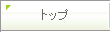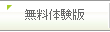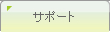トップ > インフォメーション > ピーシーコネクト通信 > ピーシーコネクト通信 Vol.39
ピーシーコネクト通信 Vol.39
[ 発行 ] 不動産ソフト・間取りソフト販売/不動産地図管理サービス - 株式会社ピーシーコネクト
■ピーシーコネクト通信■ Vol.39 2007.10.22
━━━━━━━━━━━━━━━━━━━━━━━━━━━━━━━━━━━
時間が出来るとよく図書館に足を運びます。最近の図書館というのは、僕が子
供の頃と比べると、随分と設備も品揃えもよくなっています。読書の秋に図書
館も悪くないと思います。
┌──────────────────────────────────
□目次
└──────────────────────────────────
◆1 バックアップの注意事項
◆2 「よくあるご質問」更新情報
◆3 パソコン便利技
◆4 読者アンケート
┌──────────────────────────────────
◆1 バックアップの注意事項
└──────────────────────────────────
先週は『物件管理Project』のデータバックアップについてご紹介しましたが、
今回は『間取りPCプロ』など、その他の弊社ソフトについて、バックアップ
を行う際の注意事項をご紹介します。
まず、『間取りPCプロ』や『地図メーカー』などの弊社のソフトでは、『物
件管理Project』のように、データが一つのファイルにまとまっているわけで
はなく、例えば『間取りPCプロ』ならば、一つの図面ごとに一つのファイル
として保存されています。つまり、1000物件の図面を書いたとすれば、1000個
のファイルが保存されていることになります。
そのファイルをコピーしておくことが、バックアップになります。ファイルの
破損に備えるだけであれば、同じパソコン内の別の場所にバックアップしてお
けば良いのですが、ここはパソコンそのものが故障し起動できなくなった場合
などに備えて、外付けのハードディスクや、DVD-Rといった外部メディアへバ
ックアップしておくことをお勧めいたします。
さて、ここで注意点なのですが、バックアップしたファイルはそのファイルを
継続して利用できなければ、意味を成しません。『間取りPCプロ』で作成し
た図面ならば、バックアップしたファイルを開いて、その図面がまた編集でき
なければ意味を持たないのです。
『間取りPCプロ』や『地図メーカー』では、画像形式のファイル(JPG、BMP、
EMFなど)を出力することが可能ですが、画像ファイルは、ホームページへの
掲載や、ワードやエクセルに図を挿入する為に利用するファイルとなりますの
で、このファイルだけでは、後から編集することは出来ないのです。
『間取りPCプロ』『地図メーカー』『パースプランナー』については、必ず
以下のファイル形式のファイルをバックアップするようにしてください。
間取りPCプロ ...... .esz (DHP 図面ファイル)
地図メーカー ...... .zmp
パースプランナー ...... .zpp (パースプランナー図面)
これらの形式のファイルを確実にバックアップするようにしておきましょう。
参考:
【間取りPCプロ】図面データをバックアップする方法
→ http://blog.madori.co.jp/faq/log/eid55.html
┌──────────────────────────────────
◆4 「よくあるご質問」更新情報
└──────────────────────────────────
▽間取りPCプロ
配置した「備品」の大きさを、「変更※微調整」する方法
→ http://blog.madori.co.jp/faq/log/eid31.html
「寸法線」や「外構」部品(車、木、方位等)を画像保存時に表示する方法
→ http://blog.madori.co.jp/faq/log/eid36.html
▽地図メーカー
製品に「パスワード登録」したのに「パスワードを要求してくる」場合
→ http://blog.madori.co.jp/faq/log/eid32.html
▽販売図面作成テンプレート
ワードアートを配置出来ません。※ワードアートが入力できません(Excel)
(エクセル)
→ http://blog.madori.co.jp/faq/log/eid35.html
[パスワード]ボタンをクリックすると、「実行時エラー 6 オーバーフローし
ました」と表示される場合の対処方法
→ http://blog.madori.co.jp/faq/log/eid39.html
[商号設定]ボタンを押した時に、「パス名が無効です」とエラーが表示される
場合の対処方法
→ http://blog.madori.co.jp/faq/log/eid40.html
┌──────────────────────────────────
◆5 パソコン便利技
└──────────────────────────────────
業務の中で、「Microsoft Office」を利用されている方は多いと思います。
近年、大幅なバージョンアップが無かったのですが、つい先日「Windows Vist
a」と合わせて「Office 2007」が大幅なバージョンアップを経て販売が開始さ
れました。
新しいもの好きの筆者は、早速「体験版」を利用してみましたが「Office 200
3」等とは違い「操作画面」も一新されてしまい戸惑っています。
今回の便利技については、「Microsoft Officeを利用している時に、操作方法
で困った場合の便利技」を紹介します。
業務中に、「Excel」の操作方法で困った...という場面を想定しています。
【利用手順】
1)「Microsoft Excel」が起動している状態で、キーボードから[F1]キーを
押します。
2)「Excelのヘルプ」が表示されると思いますので、調べたい語句などを検
索します。
たったこれだけで、自分だけで操作方法について「Excelに内蔵されているヘ
ルプ※機能等の説明が記された物」を調べる事が出来ます。
今回の便利技は、あまりに少なすぎでは!?と感じていませんか...?
[F1]キーについては、「Microsoft Excel」以外でも、市販されているソフト
ウェアがヘルプを内蔵しているものであれば表示されます。
ただ、世界中のソフトウェアが全て[F1]キーを押すだけで「ヘルプ」が表示さ
れると勘違いはしないで下さい。
ソフトウェアによっては、[F1]キーではなく[F2]等の他キーに割り当てられて
いる場合もあります。
一度、操作に悩んだ時には、キーボードから[F1]キーを押してみると良い事が
あるかもしれませんね...ただ、内臓ヘルプが無いソフトウェアの場合は「印刷
されたマニュアル」を手元に置いて万全を期す事も重要です。
来週は、「文字の変換」についての便利技をお送り致します。
┌──────────────────────────────────
◆6 読者アンケート
└──────────────────────────────────
受付終了致しました。
━━━━━━━━━━━━━━━━━━━━━━━━━━━━━━━━━━━
[発行]
不動産ソフト・間取りソフト販売/不動産地図管理サービス
株式会社ピーシーコネクト ( http://www.madori.jp )